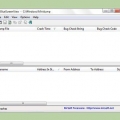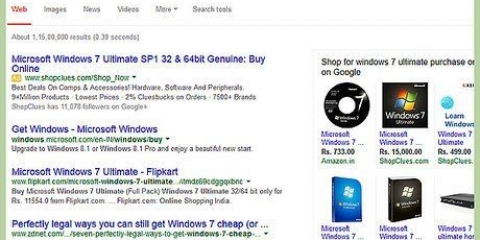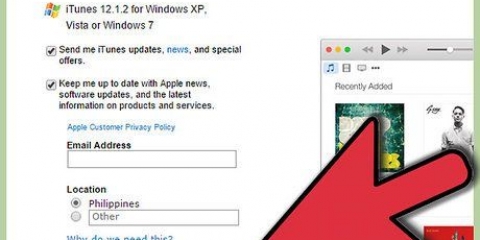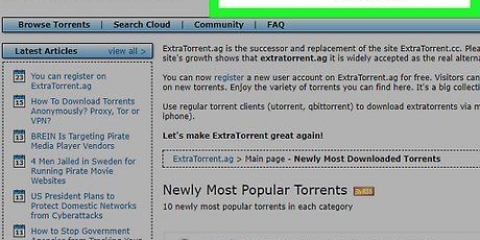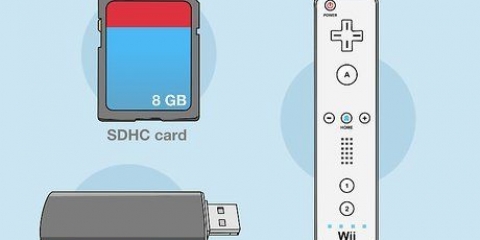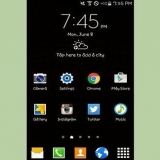Su sistema probablemente mostrará un cuadro de diálogo poco después de conectar el dispositivo. Una de las opciones debería ser `Abrir carpeta y ver archivos`. Haga clic en el enlace para acceder a la raíz (carpeta raíz) de su memoria USB. Los archivos se pueden copiar directamente a esta carpeta o a cualquiera de las carpetas que ve aquí. Si no aparece ninguna ventana, presione ⊞ ganar+mi para abrir una nueva ventana del Explorador y haga doble clic en el nombre de su memoria USB en el lado izquierdo de la pantalla. Se llama algo así como "Unidad USB" o "Almacenamiento extraíble" o tal vez el nombre del fabricante (por ejemplo,., `sándisco`). Crea una nueva carpeta con un nombre que puedas recordar para mantener todo organizado. Cree una nueva carpeta en su memoria USB presionando control+⇧Cambio+norte, y luego escriba un nombre para la carpeta (p., `Privado`, `Fotos`, etc.). imprenta ↵ Entrar. Haga doble clic en la nueva carpeta para abrirla.
Para copiar varios archivos al mismo tiempo, mantenga presionada la tecla control y haga clic una vez en cada archivo. Cuando todos los archivos estén seleccionados, haga clic en cualquier lugar del área seleccionada y arrastre el grupo de archivos a la memoria USB. También puede arrastrar carpetas enteras a su computadora de la misma manera.

En la parte inferior derecha de la pantalla, cerca del reloj, verá el ícono de USB (dependiendo de su versión de Windows, puede ser una marca de verificación verde). Haga clic con el botón derecho en el icono y elija `Expulsión segura`. Cuando vea la confirmación que dice "Es seguro desconectar su dispositivo", puede quitar la memoria USB del puerto.

En la parte inferior de esta ventana también puede ver cuánto espacio de almacenamiento hay disponible en la memoria USB. También puede acceder a la memoria USB a través de Finder, luego seleccione la memoria USB desde `Dispositivos` en el lado izquierdo de la pantalla.
Cuando se abra la ventana de archivo de la memoria USB, presione ⇧Cambio+⌘ Comando+norte para crear una nueva carpeta. Escriba un nombre para la carpeta y presione ⏎ Volver.

Una vez que haya creado una nueva carpeta para copiar los archivos, arrastre esos archivos directamente a esa carpeta. Si desea seleccionar varios archivos al mismo tiempo, mantenga presionado Control presionado mientras hace clic en cada archivo que desea copiar, y luego arrastre los archivos seleccionados a la nueva ubicación.
Si no puede encontrar la memoria USB en el explorador de archivos después de conectarla, puede intentar quitarla y volver a conectarla. Asegúrese de que su memoria USB tenga suficiente espacio de memoria. Una memoria USB de 2 GB (gigabytes) debería ser suficiente para la mayoría de las tareas escolares o la transferencia de documentos. Si planea almacenar música y/o fotos en el dispositivo, considere uno de 64GB o 128GB. Según los expertos, la mitad de todas las memorias USB encontradas son utilizadas, a menudo por personas malintencionadas. Considere cifrar los datos en su memoria USB para protegerse contra el robo de datos o identidad.
Copie archivos hacia y desde una memoria usb
Las memorias USB facilitan tener a mano los archivos de uso frecuente para usarlos en una computadora con una conexión USB. Estos ingeniosos pequeños recuerdos pueden almacenar hasta un terabyte de datos en un dispositivo de no más de cinco centímetros, aunque son más comunes (y más asequibles) en una capacidad de almacenamiento más pequeña. Copiar sus archivos a una memoria USB es increíblemente fácil, incluso si lo hace por primera vez.
Pasos
Método 1 de 2: usar Windows

1. Navegue a la carpeta que contiene los archivos que desea copiar. Abra el Explorador de archivos (Explorador de Windows) presionando ⊞ ganar+mi para empujar. Desplácese por la lista de unidades y carpetas a la izquierda hasta que encuentre la que contiene los archivos que desea guardar en su memoria USB.
- Los archivos privados a menudo se almacenan en la carpeta "Documentos" (también llamada "Mis documentos" o "Documentos [nombre de usuario]").
- Si está buscando fotos o música almacenada en su computadora, busque en las carpetas `Fotos` y `Música`.

2. Conecte la memoria USB al puerto USB de su computadora. Los puertos USB se pueden encontrar en diferentes ubicaciones dependiendo de su computadora. Las computadoras de escritorio a menudo tienen estos puertos en la parte frontal de la carcasa, aunque también se pueden encontrar en la parte posterior del monitor. Las computadoras portátiles generalmente tienen puertos USB en ambos lados del dispositivo.

3. Encuentre un lugar en su memoria USB para colocar los archivos copiados. Puede copiar archivos a cualquier carpeta en la memoria USB.

4. Arrastre los archivos a la computadora desde la memoria USB. Asegúrese de tener abiertas dos ventanas del Explorador (una desde la computadora y la otra desde la memoria USB) y arrastre un archivo desde la computadora a la memoria USB. Arrastrar un archivo a la memoria USB crea una nueva copia del archivo, sin eliminar el original en la memoria USB.

5. Guarde un archivo abierto directamente en una memoria USB. Si tiene un archivo abierto en un programa como Microsoft Word o Photoshop, puede guardarlo directamente en una memoria USB sin tener que arrastrarlo entre las ventanas del Explorador. Haga clic en `Archivo`, luego en `Guardar como` y seleccione una ubicación de almacenamiento en la memoria USB.

6. Deseche de forma segura la memoria USB. Para asegurarse de no dañar los datos en la memoria USB, debe retirar la memoria de manera segura.
Método 2 de 2: usar una Mac

1. Conecte la memoria USB a un puerto USB. Si usa una computadora portátil, encontrará los puertos USB en los lados del dispositivo. En una Mac de escritorio, los puertos suelen estar en la parte posterior del monitor. El dispositivo se montará automáticamente en la computadora y, cuando lo haga, verá un nuevo icono en el escritorio que parece un pequeño disco duro blanco.

2. Ver los archivos en su memoria USB. Haga doble clic en el nuevo ícono de memoria USB en su escritorio. El contenido de la memoria USB aparecerá en una nueva ventana. Puede copiar archivos directamente a la raíz o a otra carpeta en el panel derecho.

3. Crear una nueva carpeta para copiar los archivos. A veces es útil (pero no necesariamente necesario) crear una nueva carpeta en la memoria USB para los archivos que está copiando. Al nombrar los archivos apropiadamente con respecto a su contenido, puede mantener mejor las cosas en orden.

4. Encuentra los archivos que deseas copiar de tu computadora. Abra Finder y navegue a la carpeta que contiene los archivos que desea copiar a la memoria USB.

5. Arrastre su(s) archivo(s) a la memoria USB. Para copiar un archivo sin eliminarlo de su computadora, arrástrelo a la carpeta abierta en la memoria USB.

6. Expulsar la memoria USB. No olvide expulsar su dispositivo USB antes de retirarlo del puerto USB de su computadora. Esto evita daños en los datos. Vaya al escritorio y arrastre el icono de la memoria USB a la Papelera (la Papelera se convertirá en un icono de `expulsión` a medida que arrastra). Entonces puede quitar con seguridad la memoria USB.
Consejos
Artículos sobre el tema. "Copie archivos hacia y desde una memoria usb"
Оцените, пожалуйста статью
Similar
Popular